Es ist möglich dass Time Machine öffnet sich nicht auf Ihrem Gerät Macbook. Time Machine ist Software entwickelt von Apple die es Ihnen ermöglicht, in regelmäßigen Abständen oder manuell automatische Backups Ihrer Mac. Sie finden die Software Time Machine direkt auf Ihrem Computer, da es sich um eine integrierte Software handelt. So wird es möglich sein, Ihre appareil Macbook jederzeit aus dem Backup Ihrer Wahl. Diese Backup-Software ist äußerst nützlich für den Fall, dass Sie Ihren Computer verloren oder beschädigt haben oder falls er gestohlen wird. Es kann auch nützlich sein, wenn Sie eine versehentlich gelöschte Datei von Ihrem Gerät wiederherstellen möchten. Macbook, solange du hast Activé Time Machine stromaufwärts. Aber was tun, wenn die Software Time Machine öffnet sich nicht auf Ihrem Gerät Macbook? In diesem Artikel finden Sie die verschiedenen Schritte, die Sie ausführen müssen. Gutes Lesen!
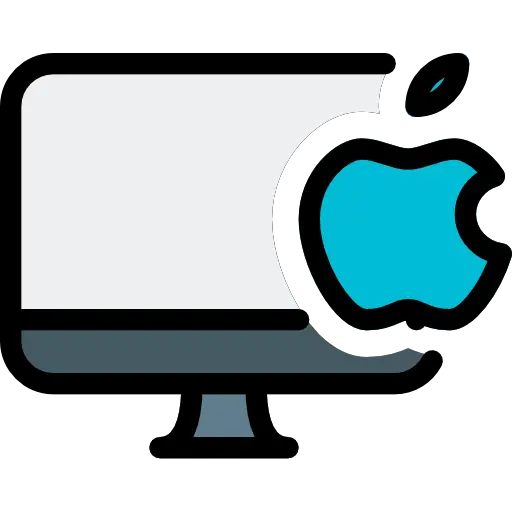
Warum weigert sich Time Machine, auf Ihrem Mac zu öffnen?
Es kann einfach sein, dass manchmal Ihr Gerät Macbook nicht richtig gestartet und hatte dann keine Zeit, alle für die ordnungsgemäße Funktion erforderlichen Programme zu laden. Keine Panik, wenn Sie diese oder jene Software nicht öffnen können, wenn Sie bestimmte Vorgänge nicht ausführen können oder wenn eine Fehlermeldung auf Ihrem Computerbildschirm angezeigt wird. Diese Art von Störung kann in kürzester Zeit behoben werden.
Schritte, die Sie befolgen müssen, wenn die Time Machine-Software auf Ihrem Macbook-Gerät nicht geöffnet wird
Zunächst empfehlen wir Ihnen, auf das Symbol doppelt zu klicken Time Machine und klicke auf verlassen. Versuchen Sie dann erneut, die Software zu öffnen Time Machine auf Ihrem Gerät Macbook und sehen, ob es funktioniert.
Wenn dies nicht der Fall ist, laden wir Sie ein, Ihr Gerät neu zu starten Macbook indem Sie auf das Menü klicken Pomme (der kleine schwarze Apfel oben links auf Ihrem Bildschirm) und drücken Sie dann Wiederaufnahme.
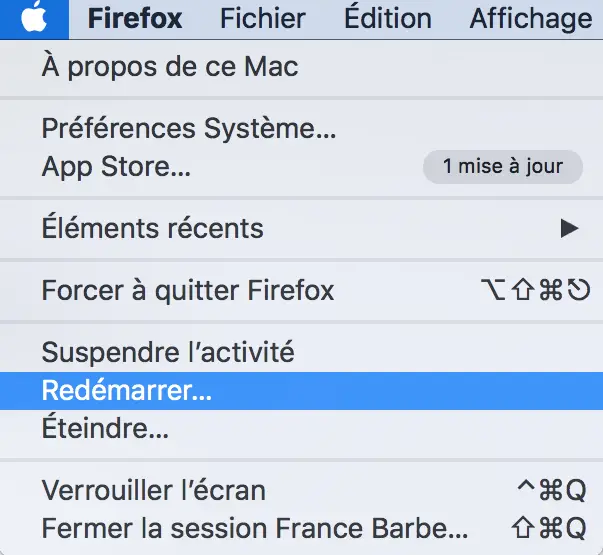
Sollte trotz dieser Prüfungen die Software Time Machine immer noch nicht geöffnet wird, müssen die folgenden Schritte befolgt werden:
- Gehe ins Menü Pomme von Ihrem Gerät Macbook
- gehen Systemeinstellungen
- Klicken Sie auf Time Machine (es ist unbedingt erforderlich, die Systemeinstellungen und nicht durch das Symbol von Time Machine da letzteres das Öffnen nicht erlaubt)
- Drücken Sie Disc wechseln
- Klicken Sie auf keine
- Verlasse sie Systemeinstellungen von Ihrem Gerät Macbook
- Geh zurück zu Systemeinstellungen über das Menü Pomme
- Klicken Sie auf Disc wechseln
- Klicke auf die Partitur Time Machine
Sie sollten jetzt in der Lage sein, die Software zu öffnen Time Machine auf Ihrem Gerät Macbook.

